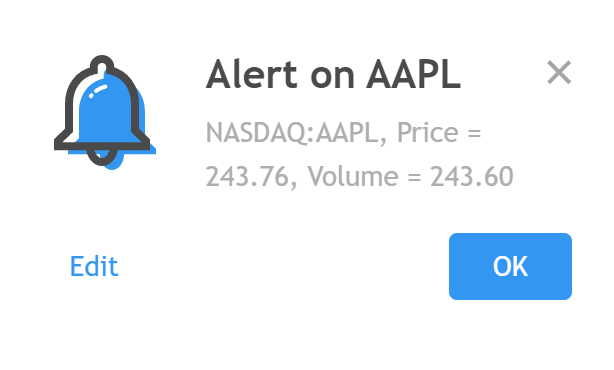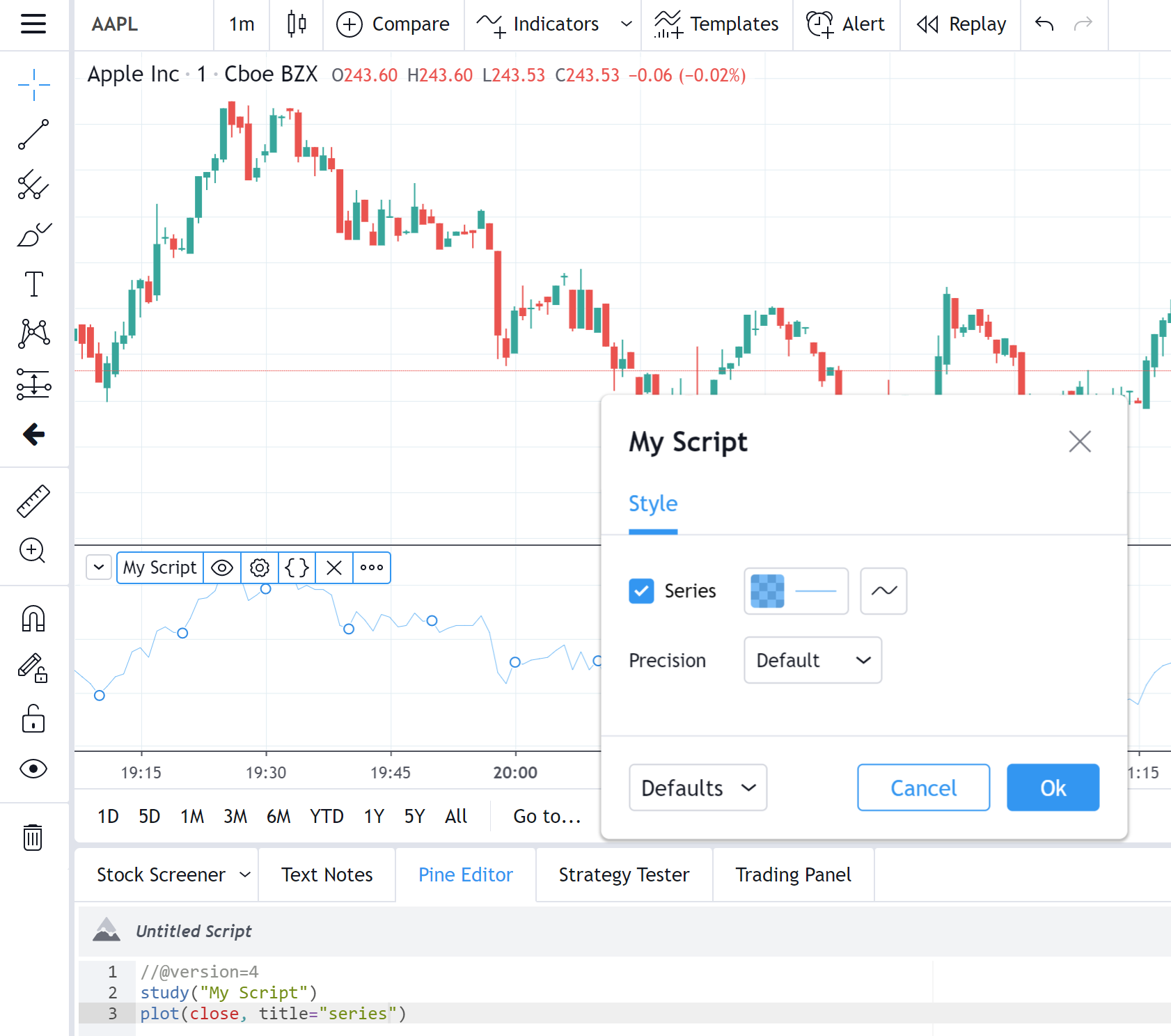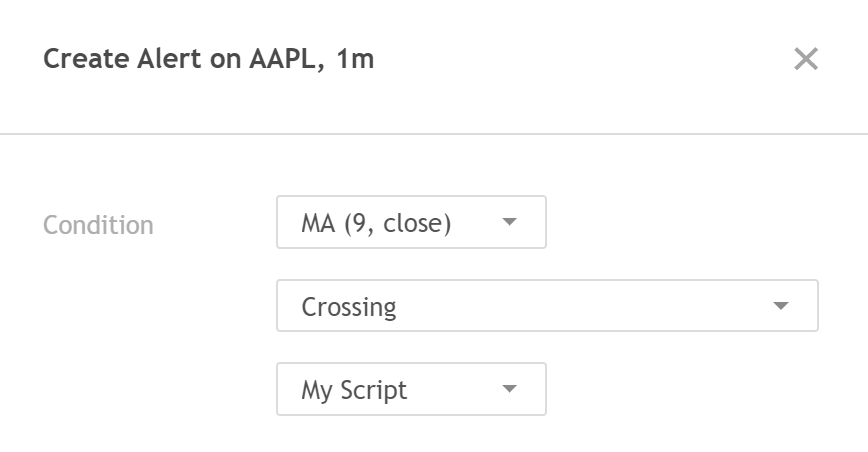เรามีความยินดีที่จะนำเสนอการเปลี่ยนแปลงและการปรับปรุงล่าสุดที่เราพัฒนาขึ้นกับการแจ้งเตือน — เราสนับสนุนการทำงานของข้อความแจ้งเตือนพร้อมตัวแปรแล้ว คุณสามารถใช้ราคา ค่าของอินดิเคเตอร์ เวลาของแท่งกราฟและค่าอื่นๆ ในเป็นตัวแปรได้ คุณจะสามารถเห็นการเปลี่ยนแปลงล่าสุดนี้ได้เมื่อการแจ้งเตือนถูกเปิดให้ทำงานและมีการส่งการแจ้งเตือนออกไป
จำเป็นต้องมีการใช้ Placeholders เฉพาะสำหรับตัวแปรเพื่อที่จะทำให้มีการรีเทิร์นค่าสุดท้ายล่าสุด สามารถดูรายการของ placeholders ด้านล่างนี้ มันสามารถกำหนดได้ในหน้าต่างของการสร้างและแก้ไขการแจ้งเตือน ในส่วนของข้อความในที่ซึ่งคุณจะได้รับค่าที่เหมาะสมเมื่อการแจ้งเตือนทำงาน
ตัวอย่างเช่น คุณสามารถสร้างการแจ้งเตือนสำหรับทิกเกอร์สัญลักษณ์ NASDAQ:AAPL และรวมข้อความตามนี้เข้าไป:
{{exchange}}:{{ticker}}, Price = {{close}}, Volume = {{volume}}

เมื่อการแจ้งเตือนถูกเปิดให้ทำงาน คุณจะเห็นค่าเหล่านี้แทนที่จะเป็น placeholders ที่แสดงก่อนหน้านี้
รายการด้านล่างนี้เป็น placeholders ที่ใช้งานได้
1. {{ticker}} — รีเทิร์นค่าของทิกเกอร์ (เช่น AAPL หรือ BTCUSD)
2. {{exchange}} — ตลาดหลักทรัพย์ของสัญลักษณ์ (เช่น NASDAQ, NYSE หรือ AMEX) ข้อมูลดีเลย์รวมพารามิเตอร์ DL หรือ DLY ต.ย. NYMEX_DL
3. {{close}}, {{open}}, {{high}}, {{low}}, {{time}}, {{volume}} — ค่าที่สอดคล้องสัมพันธ์กันบนแท่งกราฟเมื่อการแจ้งเตือนทำงาน การแจ้งเตือนสำหรับอินดิเคเตอร์ วัตถุและประเภทของชาร์ตที่ไม่ใช่ประเภทชาร์ตมาตรฐานขึ้นอยู่กับกรอบเวลา ในขณะที่การแจ้งเตือนสำหรับราคาจะถูกคำนวนบนพื้นฐานจองกรอบเวลา 1 นาทีเสมอ เป็นเวลา UTC ของแท่งกราฟในรูปแบบ yyyy-MM-ddTHH: mm: ssZ ตัวอย่างเช่น 2019-08-27T09: 56: 00Z ค่าที่เหลือเป็นจุดทศนิยมที่แน่นอน เช่น 1245.25
4. {{timenow}} — เวลา ณ. ปัจจุบันในตอนที่การแจ้งเตือนทำงาน มันถูกกำหนดรูปแบบให้เป็นแบบเดียวกันกับเวลาของแท่งกราฟ มันเที่ยงตรงถึงในระดับวินาทีโดยไม่คำนึงถึงกรอบเวลาที่ถูกเลือกอยู่
5. {{plot_0}}, {{plot_1}}, … {{plot_19}} — ชุดข้อมูลของอินดิเคเตอร์ที่ถูกใช้ในการกำหนดการแจ้งเตือน ชุดข้อมูลของอินดิเคเตอร์เป็นค่าที่คุณเห็นบนชาร์ต ตัวอย่างเช่น อินดิเคเตอร์บิวท์อิน Volume มี 2 ชุดข้อมูล Volume และ Volume average คุณสามารถสร้างการแจ้งเตือนบนอินดิเคเตอร์และรวมข้อความดังนี้ไว้ในข้อความ:
Volume: {{plot_0}}, Volume average: {{plot_1}}
คุณจะเห็นค่าดังนี้เมื่อการแจ้งเตือนทำงาน
โปรดทราบ: พล็อตเป็นตัวเลขที่เริ่มจากศูนย์
กฏเดียวกันถูกนำมาใช้กับสคริปต์ที่ถูกเขียนด้วยภาษาไพน์ ชุดข้อมูลถูกนับบนพื้นฐานของลำดับการเรียกใช้ในโค้ด ดูรายการของฟังก์ชันด้านล่างนี้ ชุดข้อมูลของมันสามารถใช้งานในข้อความของการแจ้งเตือน:
- plot;
- plotshape;
- plotchar;
- plotarrow;
- plotbar;
- plotcandle
ถ้าค่าของ ชุดข้อมูล ของฟังก์ชันประกอบด้วย ค่า Boolean 0 หรือ 1 จะถูกแทนที่ในข้อความแจ้งเตือน โปรดจำไว้ว่าฟังก์ชัน — plotcandle และ plotbar — แสดงชุดข้อมูล 4 รายการด้วยกัน และทุก ๆ อันจะถูกพิจารณาไว้ในตรรกะทางตัวเลข
อย่างไรก็ตาม วิธีการของการเข้าถึง plots อาจจะไม่ใช่วิธีการที่สะดวกเสมอไป เพื่อเป็นการทำให้มันง่ายยิ่งขึ้น เราเพิ่มการสนับสนุนการทำงานสำหรับการเรียกใช้ plots โดยการใช้ชื่อของมัน ในการดำเนินการนี้ ใช้ placeholder {{plot(“Name”)}} โดยที่ Name เป็นชื่อของชุดข้อมูล
สำหรับบิวท์อิน อินดิเคเตอร์ เราสนับสนุนการใช้งานเฉพาะอันที่ถูกใช้ในเวอร์ชั่นภาษาอังกฤษเท่านั้น ในตัวอย่างของการใช้ อินดิเคเตอร์ Volume ในการเข้าถึงชุดข้อมูลโดยการใช้ชื่อของมัน ให้คุณเพิ่มรายละเอียดดังนี้ลงไปในข้อความ:
Volume: {{plot("Volume")}}, Volume average: {{plot("Volume MA")}}
ในแนวทางเดียวกัน สำหรับไพน์สคริปต์ในการเข้าถึงชุดข้อมูลคุณควรระบุชื่อจากชื่อของ argument ของฟังก์ชันที่เกี่ยวข้องกัน (สนับสนุนทุกฟังก์ชัน plot ยกเว้น plotcandle และ plotbar) และภาษาจะไม่เป็นอุปสรรคอีกต่อไป ถ้าคุณไม่สามารถเข้าถึงโค้ดได้ ชื่อสามารถเห็นได้ในการตั้งค่าสไตล์
ตัวอย่าง การเข้าถึงค่าของสคริปต์นี้:
//@version=4 study("My script") plot(close, title="series")
รวม {{plot(“series”)}} เข้าไปในข้อความ
ชื่อเดียวกันจะแสดงในการตั้งค่าสคริปต์:
When using several indicators in a single alert, you can refer to the values of the first one – the one indicated in the first drop-down list. See example below.
เมื่อมีการใช้งานอินดิเคเตอร์หลายๆ ตัวในการแจ้งเตือนอันเดียวกัน คุณสามารถอ้างอิงถึงค่าของอันแรก – อันที่ระบุในรายการแรกของ drop-down ดูตัวอย่างด้านล่างนี้
และคุณยังสามารถที่จะระบุ placeholders ใหม่ในตัวรับค่าของข้อความของ ฟังก์ชัน alertcondition ตัวอย่าง:
//@version=4 study("My script") alertcondition(close>open, message="price {{ticker}} = {{close}}")
ข้อความจาก argument จะถูกดึงเข้าไปยังหน้าต่างข้อความโดยอัตโนมัติในหน้าต่างการสร้างการแจ้งเตือนโปรดทราบว่า เมื่อทำการสร้างการแจ้งเตือนด้วยเงื่อนไขจากฟังก์ชัน alertcondition ค่าของมันจะถูกแทนที่ได้ก็ต่อเมื่อเป็นสคริปต์เวอร์ชั่น 4 หรือสูงกว่าเท่านั้น
ค่าจากการแจ้งเตือนที่ทำงานสามารถใช้ร่วมกับ webhooks โดยการส่งค่าของตัวแปรจากข้อความไปยัง addresses ที่ต้องการได้ นี่ทำให้เพิ่มความสามารถที่เป็นไปได้มากขึ้นสำหรับท่านที่ใช้งานการแจ้งเตือนอยู่
ไม่พลาดข่าวสารอัพเดท ไอเดียเด็ด ติดตามเทรดดิ้งวิวประเทศไทย ได้ที่ Line ID: @tradingview_th
คลิ๊กลิ้งค์ 👉 https://line.me/R/ti/p/@tradingview_th
และทวิตเตอร์ (Twitter) ค้นหา “TradingView Thailand” หรือ “@th_tradingview”